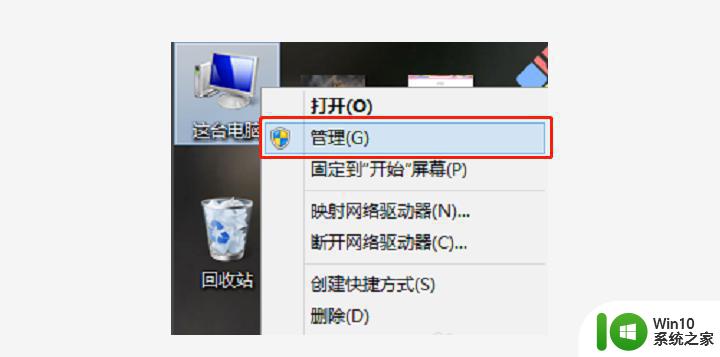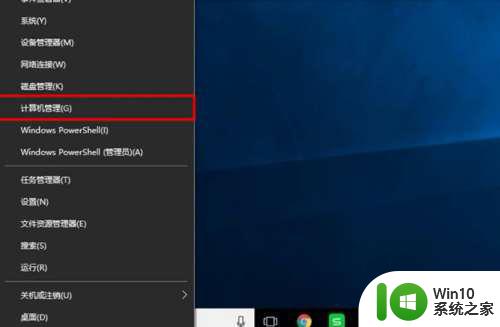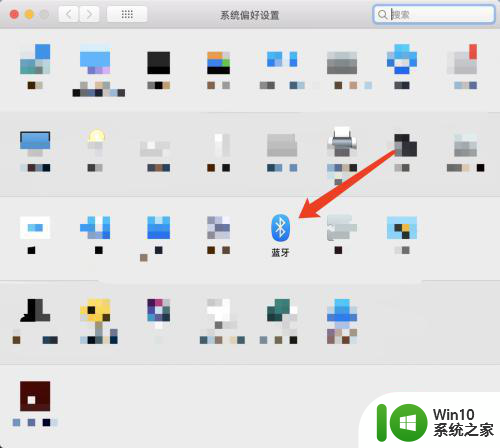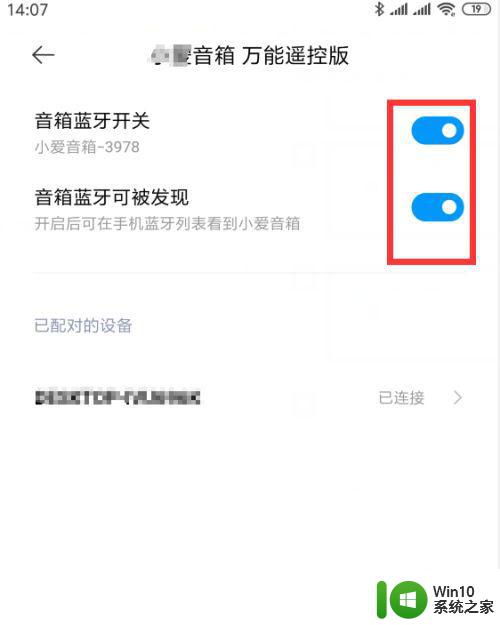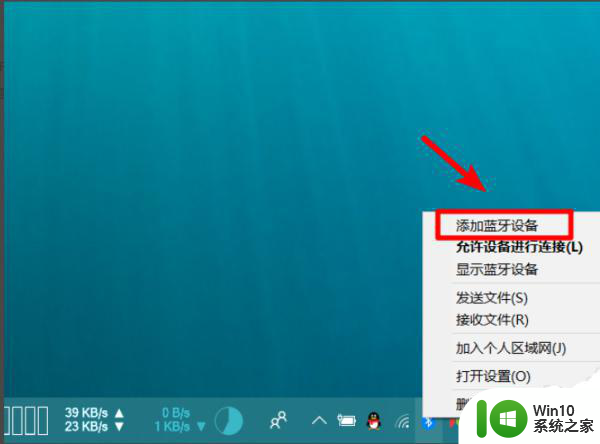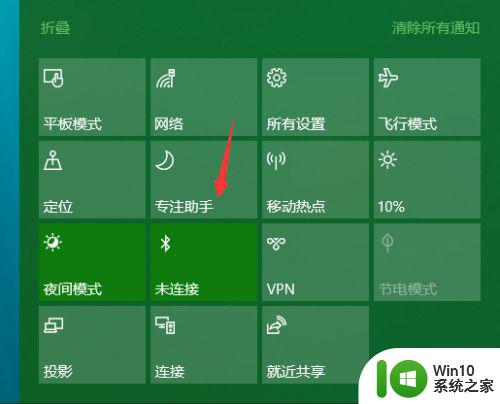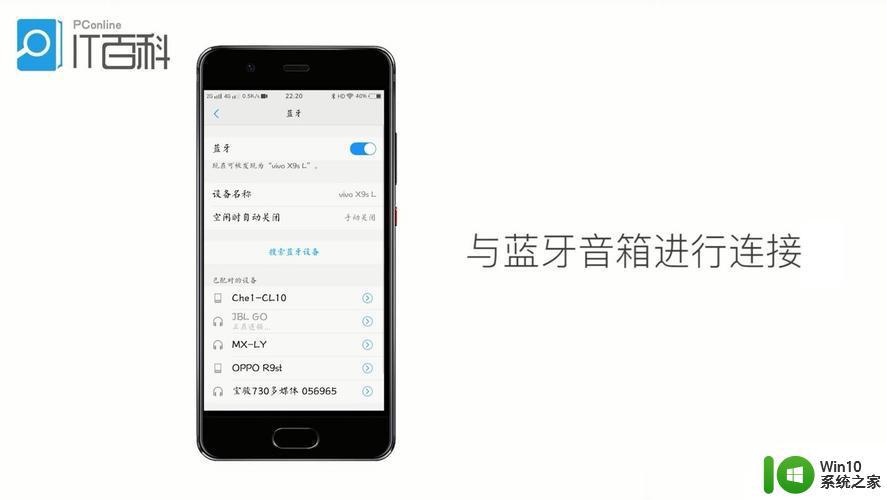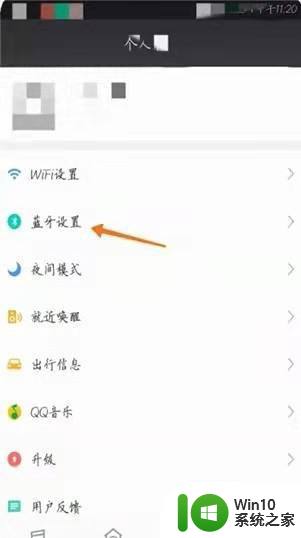如何在电脑上连接蓝牙音箱 电脑和蓝牙音响如何配对
更新时间:2023-06-27 17:58:28作者:xiaoliu
现在越来越多的人喜欢使用蓝牙音箱来享受音乐,但是有些人可能不知道如何在电脑上连接蓝牙音箱,也不知道电脑和蓝牙音响如何配对,不用担心这篇文章将会为大家介绍如何在电脑上连接蓝牙音箱,以及如何将电脑和蓝牙音响配对。无论您是初学者还是有经验的用户,都可以从中受益。让我们一起来探讨吧!
具体方法如下:
1、打开蓝牙音箱的电源开关。

2、在电脑中打开“Windows设置”,打开设备-蓝牙。
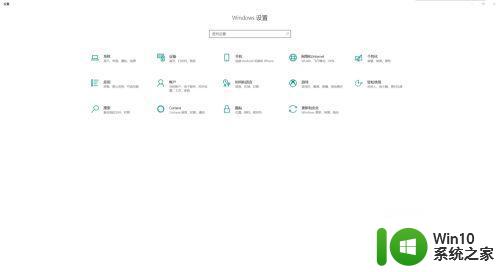
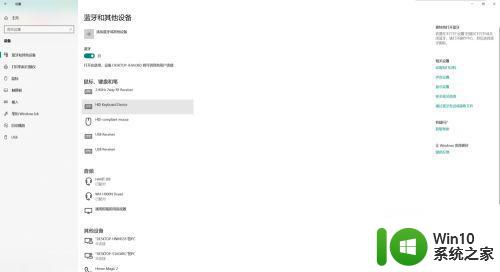
3、然后点击“添加蓝牙或其他设备”选项。
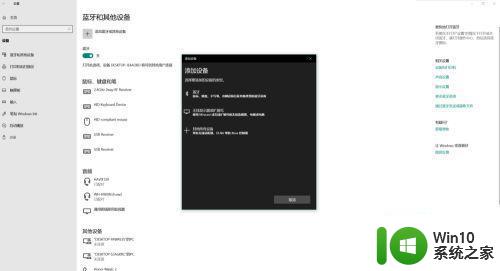
4、接着点击“蓝牙”,搜索要链接的蓝牙音箱。
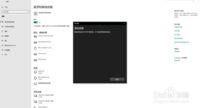
5、找到要连接的蓝牙音箱,点击开始连接。
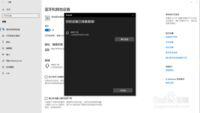
6、连接成功,现在就可以通过电脑使用蓝牙音箱了。
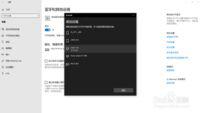
7、以上就是使用电脑连接蓝牙音箱的方法了,大家快去试试吧。
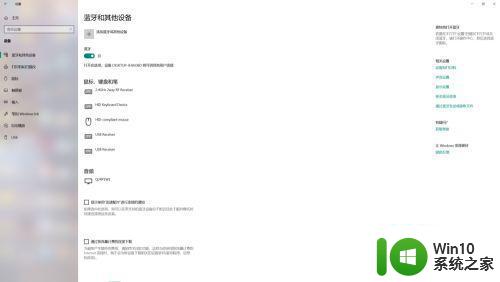
以上是有关在电脑上连接蓝牙音箱的全部内容,如果您遇到相同的问题,可以按照本文的方法尝试解决。